Konfigurieren der LAN-DHCP-Servereinstellungen auf der RV110W
Ziele
Der RV110W fungiert standardmäßig als DHCP-Server im LAN. Bei aktiviertem DHCP dient die IP-Adresse des RV110W als Gateway-Adresse für Ihr LAN. Der RV110W weist PCs im LAN aus einem Adresspool IP-Adressen zu. Der RV110W testet jede Adresse, bevor sie zugewiesen wird, um doppelte Adressen im LAN zu vermeiden.
In diesem Dokument wird erläutert, wie Sie die DHCP-Servereinstellungen auf der RV110W konfigurieren.
Anwendbare Geräte
- RV110 W
LAN-DHCP-Servereinstellungen
Schritt 1: Wählen Sie im Webkonfigurationsprogramm Networking > LAN > LAN Configuration aus.

Schritt 2: Klicken Sie im Feld DHCP Server auf eine der folgenden Optionsfelder.
- Enable (Aktivieren): Der RV110W kann als DHCP-Server fungieren.
- Disable (Deaktivieren) - Deaktiviert DHCP auf der RV110W.
- DHCP Relay (DHCP-Relay): Stellt die RV110W als eine neue Schicht von IP-Adressen durch einen anderen DHCP-Server dar.
Schritt 3: Wenn Aktivieren ausgewählt ist, geben Sie die folgenden Informationen ein:
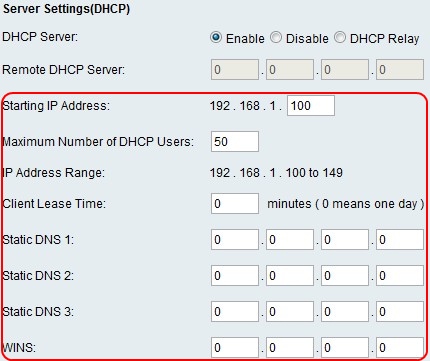
- Start-IP-Adresse - Geben Sie die erste Adresse im IP-Adresspool ein. Jedem neuen DHCP-Client, der dem LAN beitritt, wird eine IP-Adresse in diesem Bereich zugewiesen.
- Maximale Anzahl von DHCP-Benutzern - Geben Sie die maximale Anzahl von DHCP-Clients ein.
- IP Address Range (IP-Adressbereich) - (Read Only) Zeigt den Bereich der IP-Adressen an, die den DHCP-Clients zur Verfügung stehen.
- Client Lease Time (Client-Lease-Zeit): Geben Sie die Dauer (in Stunden) ein, für die die IP-Adressen geleast werden.
- Static DNS 1 (Statische DNS 1): Geben Sie die IP-Adresse des primären DNS-Servers ein.
- Static DNS 2 (Statische DNS 2): Geben Sie die IP-Adresse des sekundären DNS-Servers ein.
- Static DNS 3 (Statische DNS 3) - Geben Sie den dritten DNS-Server ein.
- WINS: Geben Sie die IP-Adresse des primären Windows Internet Name Service (WINS)-Servers ein.
Schritt 4: Wenn DCHP Relay ausgewählt ist, geben Sie die Adresse des Relay-Gateways in das Feld Remote DHCP Server (Remote-DHCP-Server) ein.

Schritt 5: Klicken Sie auf Speichern.
 Feedback
Feedback